Se você está a procura de uma boa opção para navegar na web, conheça e veja como instalar o navegador Opera no Ubuntu, Debian, Linux Mint e derivados.
O Linux é um ótimo sistema operacional que está ganhando cada vez mais relevância hoje. É por isso que muitos aplicativos anteriormente disponíveis apenas para Windows ou MacOS fazem uma presença em nosso sistema favorito.
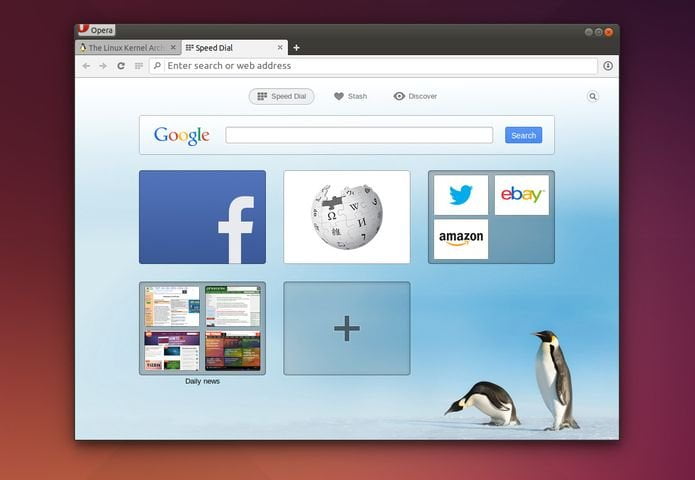
Alguns deles, há algum tempo ou desde o início de seu desenvolvimento, e outros que são recém-chegados.
Esses aplicativos abrangem um grande número de categorias, desde ferramentas para desenvolver ferramentas profissionais para servidores ou simplesmente navegadores da web.
Os navegadores Web são uma parte vital do uso de nosso computador pessoal e, no Linux, existem muitas alternativas.
Bastante popular, o Opera é um navegador web, disponível para Linux, Mac OS X e Windows. No passado, ele adotou um fork do WebKit engine do Google, e por conta disso, suas novas versões agora são baseadas no Chromium.
A versão desenvolvida para Linux vem com todos os mesmos recursos do Opera para Windows e Mac, incluindo Speed Dial, o recurso Discover, Opera Turbo, bookmarks (favoritos) e compartilhamento de favoritos, temas, extensões e muito mais.
Esse navegador também oferece o modo de economia de energia, que oferece duração da bateria até 50% maior e evita o superaquecimento.
Para conseguir isso, o Opera reduz a atividade das abas em segundo plano e a taxa de quadros, usando aceleração por hardware em codecs de vídeo na reprodução de vídeoss, parando animações de temas e até pausando automaticamente plugins não utilizades (incluindo bloqueador de anúncios).
Como instalar o navegador Opera no Ubuntu, Debian, Linux Mint e derivados
Para instalar o navegador Opera no Ubuntu, Debian, Linux Mint e derivados, e ainda poder receber automaticamente as futuras atualizações dele, você deve fazer o seguinte:
Passo 1. Abra um terminal (use as teclas CTRL + ALT + T);
Passo 2. Se ainda não tiver, adicione o repositório do programa com este comando ou use esse tutorial;
wget -qO- https://deb.opera.com/archive.key | sudo apt-key add -echo deb https://deb.opera.com/opera-stable/ stable non-free | sudo tee /etc/apt/sources.list.d/opera.listPasso 3. Atualize o gerenciador de pacotes com o comando:
sudo apt-get updatePasso 4. Agora use o comando abaixo para instalar o programa;
sudo apt-get install opera-stableComo instalar o Opera manualmente ou em outras distros
Para aqueles que não conseguiram instalar com o procedimento acima, não querem adicionar o repositório ou querem tentar instalar em outra distribuição baseada em Debian, você pode pegar o arquivo DEB do programa acessando a página de download do software e instalar ele manualmente (clicando duas vezes nele).
Mas lembre-se! Ao optar por esse tipo de instalação, você não receberá nenhuma atualização do programa.
Pronto! Agora, você pode iniciar o programa no menu Aplicativos/Dash/Atividades ou qualquer outro lançador de aplicativos da sua distro, ou digite opera ou em um terminal, seguido da tecla TAB.
Desinstalando o navegador Opera no Ubuntu, Debian, Linux Mint e derivados
Para desinstalar o navegador Opera no Ubuntu, Debian, Linux Mint e derivados, faça o seguinte:
Passo 1. Abra um terminal;
Passo 2. Desinstale o programa, usando os comandos abaixo;
sudo apt-get remove opera-stable --auto-removeVeja também
Você também pode instalar o programa usando esse outro tutorial:
Como instalar a versão mais recente do Opera no Linux